El inicio de sesión único (SSO) es un proceso de autenticación de usuarios en un solo paso. Si eres el administrador de una cuenta Team o Enterprise, puedes configurar el SSO con los proveedores de identidad (IdP) de tu elección. Tus usuarios podrán acceder a RemotePC utilizando las credenciales del IdP sin tener que gestionar otra contraseña.
Nota: Los propietarios de cuentas RemotePC no podrán iniciar sesión mediante SSO.
El administrador de una cuenta Team o Enterprise puede configurar el SSO para acceder a RemotePC iniciando sesión en un proveedor de identidad central. Para configurar el SSO, debe configurar su proveedor de identidad y, a continuación, configurar su cuenta de RemotePC.
Para configurar SSO para su cuenta RemotePC,
- Inicie sesión en RemotePC a través del navegador web.
- Haga clic en el nombre de usuario que aparece en la esquina superior derecha y haga clic en "Mi cuenta".
- Haga clic en "Inicio de sesión único".
- Introduzca un nombre para su perfil SSO.
- Introduzca las URL y añada el certificado X.509 recibido de su IdP.
Nota: El certificado X.509 sólo debe estar en formato .pem o .cer. - Haga clic en "Configurar inicio de sesión único".
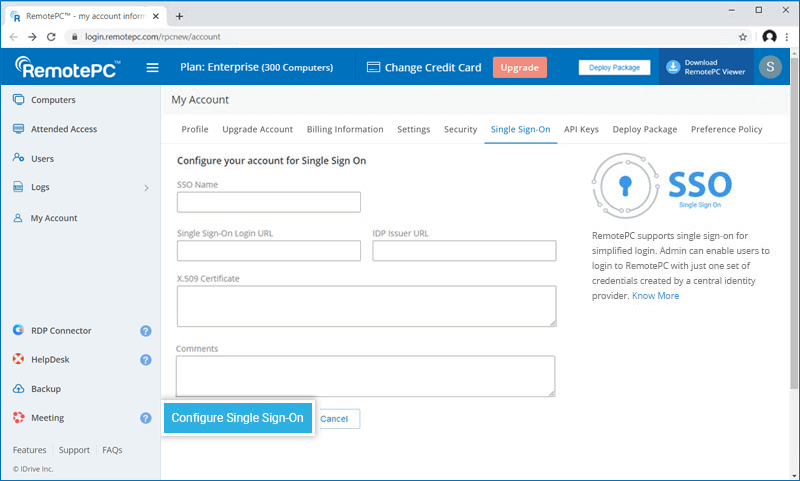
Recibirá un correo electrónico cuando se active el SSO.
Nota: La configuración SSO será implementada sólo para su cuenta RemotePC. Puede gestionar el SSO para su cuenta del conector RDP en la sección Mis cuentas del panel del conector RDP.
Para generar un token para sincronizar contactos,
- Inicie sesión en RemotePC a través del navegador web.
- Haga clic en el nombre de usuario que aparece en la esquina superior derecha y haga clic en "Mi cuenta".
- Vaya a la pestaña "Inicio de sesión único" y haga clic en el botón "Generar token" en "Sincronizar usuarios de su proveedor de identidad" para generar un token.
- Haga clic en el botón "Copiar token" para copiar y guardar el token para futuras consultas.
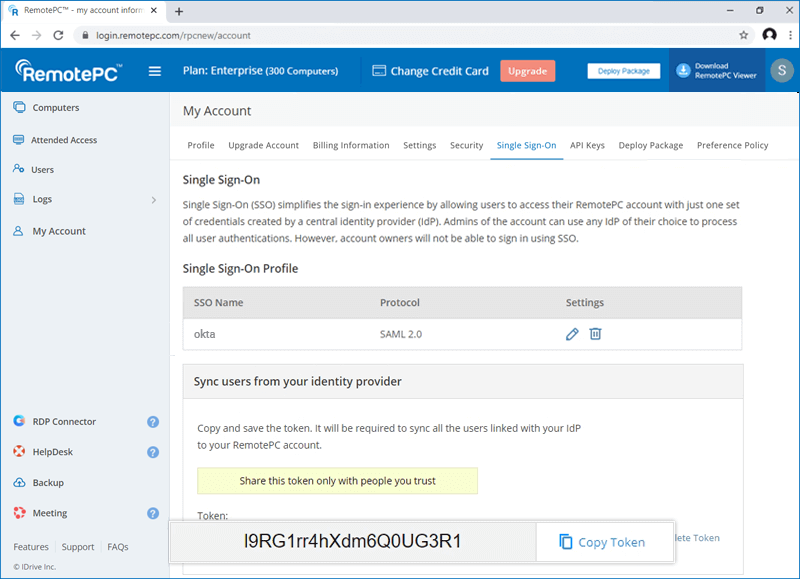
Aprenda a sincronizar contactos desde Okta, OneLogin y Azure AD.
Los administradores de cuentas de equipo o de empresa pueden seleccionar SSO para el inicio de sesión al invitar a los usuarios a crear una cuenta o activar SSO para los usuarios existentes.
Para invitar a usuarios SSO,
- Inicie sesión en RemotePC a través del navegador web.
- Vaya a la pestaña "Gestión de usuarios" y haga clic en "Añadir usuario".
- Introduzca la dirección de correo electrónico del usuario en el campo "Dirección de correo electrónico".
- Seleccione el grupo y otras preferencias para el usuario.
- Seleccione "Activar SSO".
Nota: Si selecciona esta casilla, los usuarios no tendrán que establecer una contraseña para su cuenta.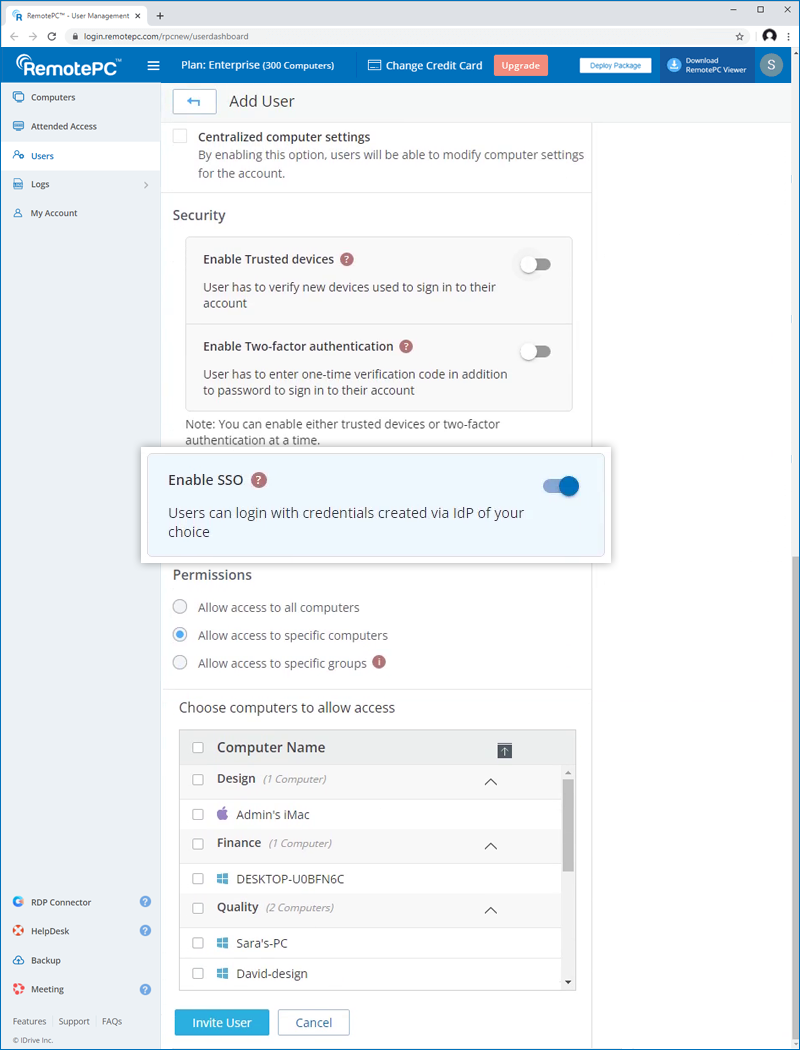
- Haga clic en "Invitar usuario".
Para activar el SSO para los usuarios existentes,
- Inicie sesión en RemotePC a través del navegador web y vaya a la pestaña "Gestión de usuarios".
- Pase el ratón sobre el usuario que desea editar y haga clic en
 .
. - Seleccione "Activar SSO".
- Haz clic en "Guardar".
Sí, los administradores pueden eliminar un perfil SSO de su cuenta.
Para eliminar el perfil SSO,
- Inicie sesión en RemotePC a través del navegador web.
- Haga clic en el nombre de usuario que aparece en la esquina superior derecha y haga clic en "Mi cuenta".
- Haga clic en "Inicio de sesión único".
- Haga clic en
 correspondiente al perfil SSO que desea eliminar.
correspondiente al perfil SSO que desea eliminar. - Haga clic en "Eliminar" en la ventana emergente de confirmación para eliminar el perfil SSO.
Al eliminar el perfil SSO se eliminará el inicio de sesión único para todos los usuarios vinculados a este perfil y tendrán que utilizar su correo electrónico y contraseña registrados para iniciar sesión.
Para desactivar SSO para un usuario,
- Inicie sesión en RemotePC a través del navegador web y vaya a la pestaña "Gestión de usuarios".
- Pase el ratón sobre el usuario que desea editar y haga clic en
 .
. - Desmarque la casilla "Activar SSO".
- Haz clic en "Guardar".
Si desactiva el inicio de sesión único para un usuario, éste deberá establecer una nueva contraseña para su cuenta. Una vez hecho esto, el usuario deberá utilizar su dirección de correo electrónico y su nueva contraseña para iniciar sesión.
Sí, puede configurar su propio proveedor de identidad para SSO junto con un conjunto de parámetros como se describe a continuación:
- RemotePC utiliza SAML2 con el enlace HTTP Redirect para RemotePC a IdP y espera el enlace HTTP Post para IdP a RemotePC.
- Al configurar con SAML, utilice las siguientes URL y guarde los cambios.
- URL de inicio de sesión único:
https://sso.remotepc.com/rpcnew/sso/process - URL de la audiencia (SP Entity ID):
https://sso.remotepc.com/rpcnew/sso/metadata
- URL de inicio de sesión único:
- Su proveedor de identidad puede preguntarle si desea firmar la aserción SAML, la respuesta SAML, o ambas.
Todos los ordenadores y dispositivos móviles vinculados actualmente a cuentas RemotePC seguirán funcionando como de costumbre. Sin embargo, si los usuarios necesitan iniciar sesión a través de un dispositivo ya configurado o nuevo, necesitarán las últimas versiones* de la aplicación de escritorio y la aplicación móvil para que funcione el inicio de sesión único. Si no han iniciado sesión en su proveedor de identidad, se les redirigirá automáticamente al IdP al iniciar sesión.
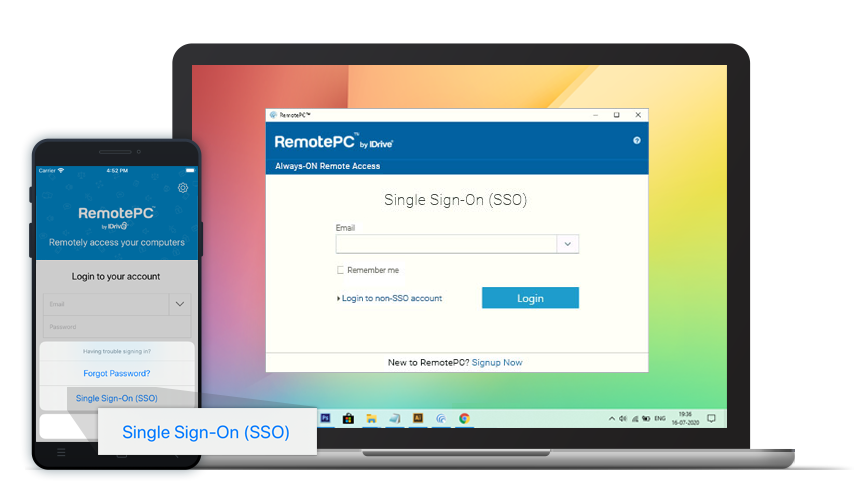
*Nota: SSO es compatible con la aplicación RemotePC Windows versión 7.6.31 y superior / y la aplicación Mac versión 7.6.23 y superior / y la aplicación iOS versión 7.6.26 y superior / y la aplicación Android versión 4.2.3 y superior.
Para iniciar sesión en una cuenta habilitada para SSO a través del escritorio,
- Haga clic en "Inicio de sesión único (SSO)" en la pantalla de inicio de sesión.
- Introduzca "Dirección de correo electrónico" y haga clic en "Iniciar sesión". Se le redirigirá a la página de inicio de sesión del IdP.
- Introduzca el nombre de usuario y la contraseña registrados con el IdP, cuando se le pida que introduzca las credenciales.
Una vez validada correctamente la identidad del usuario, se le pedirá que vuelva a la aplicación de escritorio y ya podrá seguir utilizando su cuenta de RemotePC.